- Autor Jason Gerald [email protected].
- Public 2023-12-16 11:01.
- Naposledy změněno 2025-01-23 12:12.
Soubory RAR jsou komprimované archivy, které mohou obsahovat stovky souborů. RAR je velmi populární díky své velké komprimovatelné velikosti souboru a také díky výkonnému vestavěnému šifrování. Pouhými několika kliknutími můžete šifrovat a přidat ochranné heslo do jakéhokoli archivu RAR. Bez správného hesla neoprávnění uživatelé ani neuvidí názvy souborů, které obsahuje.
Krok
Metoda 1 ze 2: Windows
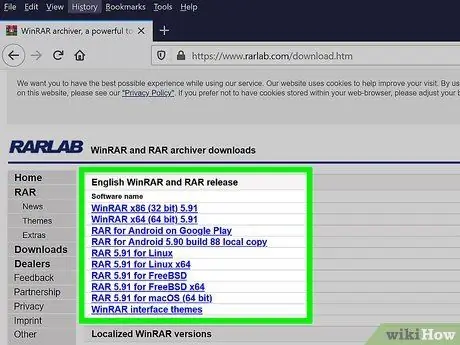
Krok 1. Stáhněte a nainstalujte WinRAR
Tento program vám umožňuje vytvářet archivy RAR, které lze chránit heslem. WinRAR není bezplatný program, ale pokud jej chcete používat i nadále, můžete jej používat po dobu 40 dní, než si jej budete muset zakoupit. WinRAR si můžete stáhnout z rarlab.com/download.htm.
- Kliknutím sem zobrazíte podrobné pokyny k instalaci WinRAR.
- Nevybírejte možnost „Získejte WinRAR ZDARMA s TrialPay“. Pokusí se nainstalovat adware do vašeho počítače.
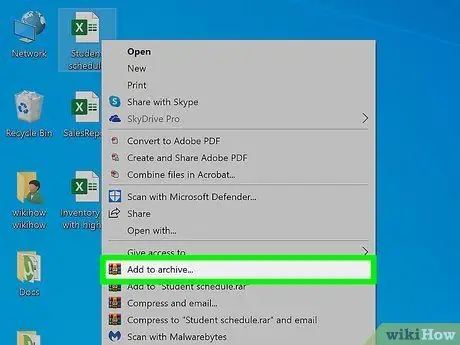
Krok 2. Přidejte své soubory do nového archivu RAR
Můžete to provést několika různými způsoby:
- Otevřete okno WinRAR a vyhledejte soubor, který chcete přidat. Vyberte všechny soubory a poté klikněte na tlačítko „Přidat“.
- Vyberte všechny soubory, které chcete ve Windows archivovat. Klikněte pravým tlačítkem na soubor, který si vyberete, a vyberte „Přidat do archivu …“.
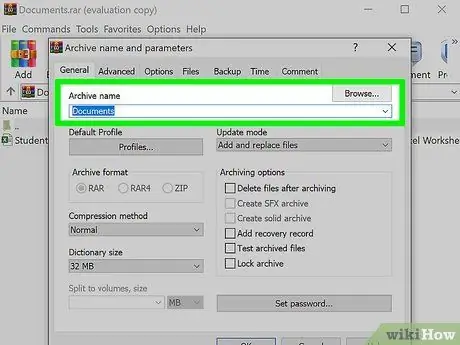
Krok 3. Pojmenujte svůj archiv
Ve výchozím nastavení bude soubor pojmenován stejně jako název složky, kde je soubor umístěn.
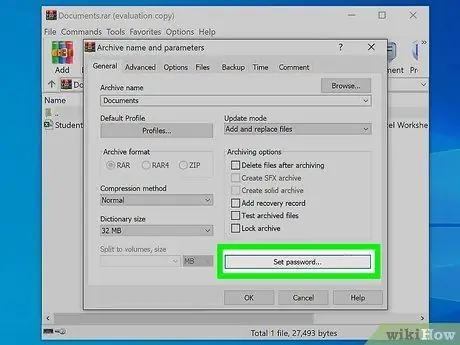
Krok 4. Klikněte na tlačítko
Nastavit hesla….
Je to na kartě Obecné v okně „Název a parametry archivu“, které se zobrazí při vytváření nového archivu.
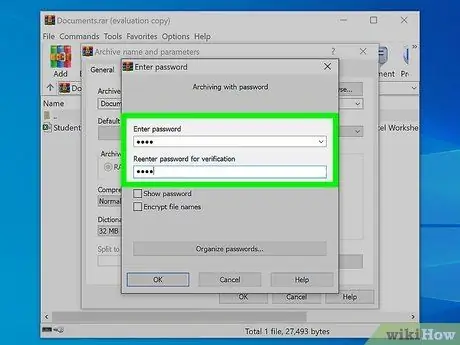
Krok 5. Zadejte své heslo
Pro potvrzení zadejte heslo znovu. Znaky, které jste zadali, můžete zobrazit zaškrtnutím políčka „Zobrazit heslo“.
Kliknutím sem zobrazíte podrobné pokyny k vytvoření silného hesla
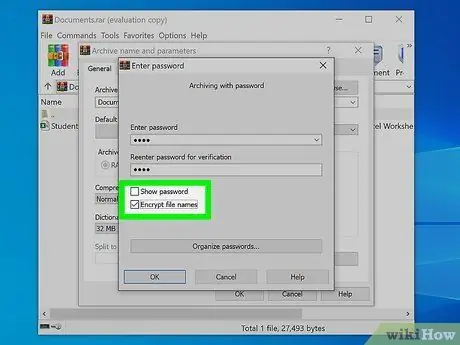
Krok 6. Zaškrtněte políčko „Šifrovat názvy souborů“
Tím zajistíte, že nikdo nebude moci vidět názvy souborů obsažené v souboru RAR, dokud úspěšně nezadá heslo.
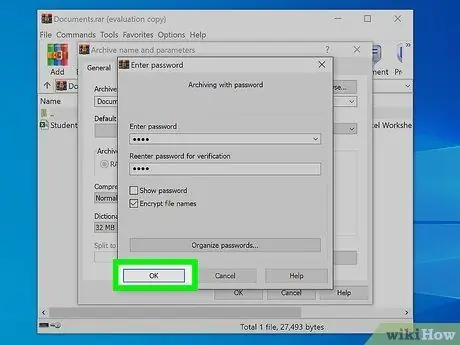
Krok 7. Klikněte na
OK pro uložení hesla.
Kliknutím na OK v okně „Název archivu a parametry“vytvoříte nový soubor RAR.
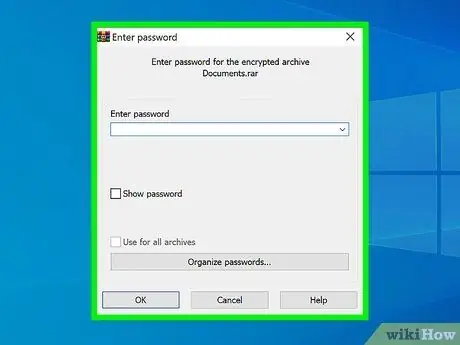
Krok 8. Otestujte svůj soubor
Jakmile je soubor RAR vytvořen, můžete na něj dvakrát kliknout a otestovat jej. Při pokusu o jeho extrahování budete vyzváni k zadání vámi vytvořeného hesla.
Metoda 2 ze 2: Mac
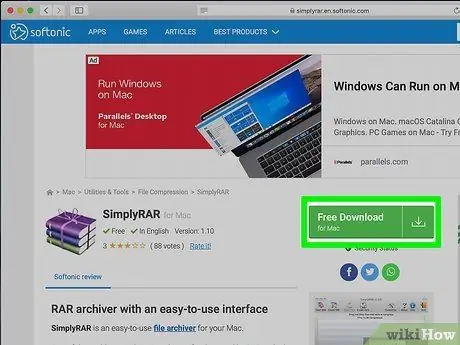
Krok 1. Stáhněte a nainstalujte Simply RAR
Jedná se o lehký archivační program, který dokáže vytvářet jednoduché soubory RAR. Není to tak dobré jako WinRAR pro Windows, protože formát RAR byl vyvinut společností RARLAB, společností stojící za WinRAR.
WinRAR má také verzi pro Mac, ale stále je v beta verzi a podporuje pouze Terminál. Můžete si jej stáhnout z rarlab.com/download.htm. Nevybírejte možnost „Získejte WinRAR ZDARMA s TrialPay“. To se pokusí nainstalovat adware do vašeho počítače
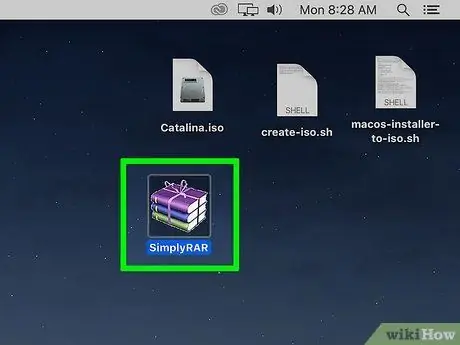
Krok 2. Spusťte program SimplyRAR
Zobrazí se okno, které vám umožní přidat soubory do nového souboru RAR.
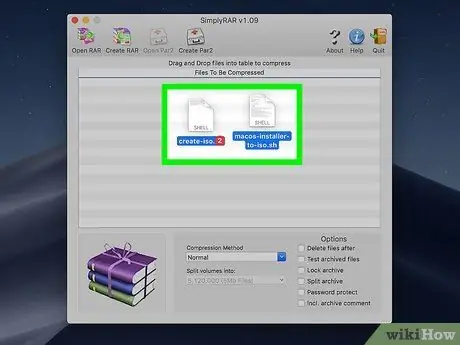
Krok 3. Přidejte soubory do souboru RAR
Jakékoli požadované soubory můžete přetáhnout do okna SimplyRAR a přidat je do seznamu souborů, které chcete komprimovat a archivovat.
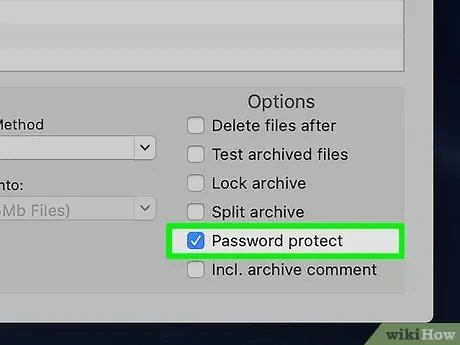
Krok 4. Zaškrtněte políčko „Ochrana heslem“
To řekne SimplyRAR, že chcete přidat heslo při vytváření souboru RAR.
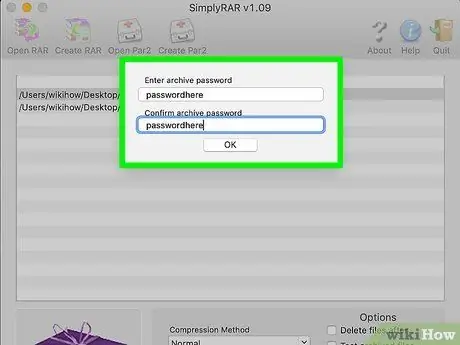
Krok 5. Zadejte heslo
Po zaškrtnutí políčka budete vyzváni k vytvoření hesla. Abyste ji mohli použít, musíte ji zadat dvakrát.
Kliknutím sem zobrazíte podrobné pokyny k vytvoření silného hesla
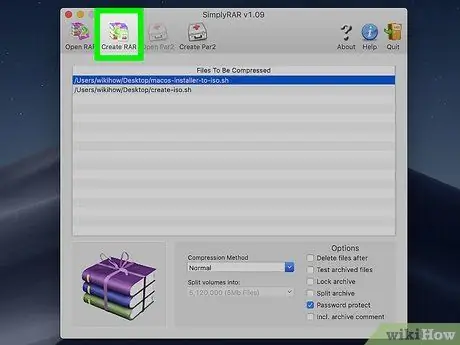
Krok 6. Klikněte na „Vytvořit RAR“
Budete požádáni, abyste soubor pojmenovali a vybrali, kam ho chcete uložit.
Poznámka: Na rozdíl od WinRAR nemáte při šifrování souboru RAR možnost zašifrovat název souboru
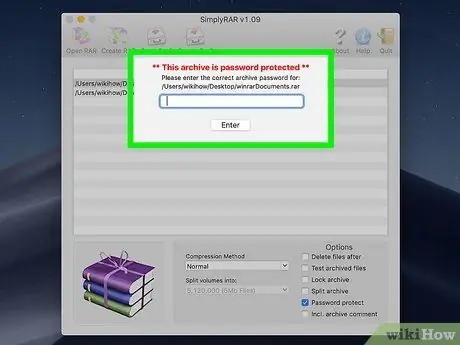
Krok 7. Otestujte svůj soubor
Jakmile je soubor RAR vytvořen, můžete na něj dvakrát kliknout a otestovat jej. Při pokusu o jeho extrahování budete vyzváni k zadání vámi vytvořeného hesla.






